戴爾g5 15筆記本使用u盤怎么安裝win8系統(tǒng)?安裝win8系統(tǒng)的步驟分享
戴爾g5 15筆記本是一款2019年二月份上市的娛樂影音筆記本電腦,其搭載了英特爾第八代酷睿i7處理器以及性能級核心顯卡,能夠滿足用戶們?nèi)粘蕵肥褂眯枨螅敲创鳡杇5 15筆記本怎么使用大白菜u盤呢?今天為大家分享戴爾g5 15筆記本使用大白菜u盤安裝系統(tǒng)的操作步驟。

步驟:
1、首先將準備好的大白菜u盤啟動盤插入usb接口,重啟電腦進入界面,然后按方向鍵“↓”選擇“【02】大白菜 WIN8 PE標準版(新機器)”,點擊回車鍵進入,如圖所示:

2、進入大白菜pe界面后,會自動彈出“大白菜PE裝機工具”,若是沒有彈出或不小心關(guān)閉則點擊左側(cè)“大白菜”圖標。接下來在大白菜中,系統(tǒng)會自動識別相關(guān)的系統(tǒng)安裝包,我們在下拉菜單中選擇ghost win8系統(tǒng)安裝包,接著選擇系統(tǒng)盤,點擊“確定”,如圖所示:
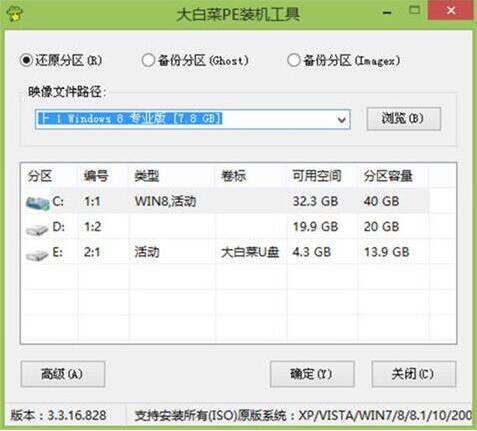
3、之后,我們只需等待系統(tǒng)釋放完成,如圖所示:

4、等系統(tǒng)釋放完成后,會出現(xiàn)一個重啟倒計時窗口,我們點擊“確定”也可不管它,重啟電腦后,等待系統(tǒng)設(shè)置完成我們就可以使用win8系統(tǒng)了,如圖所示:
戴爾相關(guān)攻略推薦:
戴爾靈越筆記本怎么安裝win10系統(tǒng) 安裝win10系統(tǒng)的操作方法分享
戴爾XPS 13 筆記本怎樣安裝win10系統(tǒng) 安裝win10系統(tǒng)方法分享
戴爾推出四款搭載最新Ryzen APU的Inspiron 17 5000系列筆記本
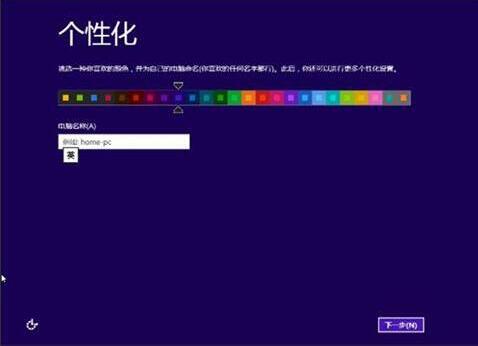
關(guān)于戴爾g5 15筆記本使用大白菜u盤的操作步驟就為小伙伴們詳細介紹到這邊了,如果用戶們對使用大白菜u盤安裝系統(tǒng)不夠了解,可以參考以上方法步驟進行操作哦,希望本篇教程對大家有所幫助,更多精彩教程請關(guān)注好吧啦網(wǎng)中文網(wǎng)。
相關(guān)文章:
1. Win8設(shè)置同時顯示多個時區(qū)時間技巧2. 統(tǒng)信UOS家庭版開始內(nèi)測 無需分區(qū)全自動安裝3. Win11 USB接口不能用怎么辦? Win11電腦USB接口沒反應(yīng)的解決辦法4. 謹慎升級 macOS Ventura 13.3/iPadOS 16.4更新后Universal Control故障5. virbr0虛擬網(wǎng)卡如何卸載?virbr0虛擬網(wǎng)卡的卸載方法6. deepin20桌面圖標樣式怎么修改? deepin更換圖標主題的技巧7. CentOS7中無法找到pci find device函數(shù)的解決方法8. Windows11下載卡著不動怎么辦?Windows11下載卡著不動解決方法9. 在vmware虛擬機中安裝Linux系統(tǒng)CentOS7詳細教程10. 統(tǒng)信UOS系統(tǒng)怎么關(guān)閉? uos關(guān)機的多種方法
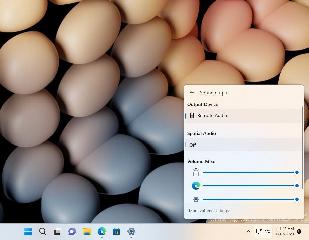
 網(wǎng)公網(wǎng)安備
網(wǎng)公網(wǎng)安備